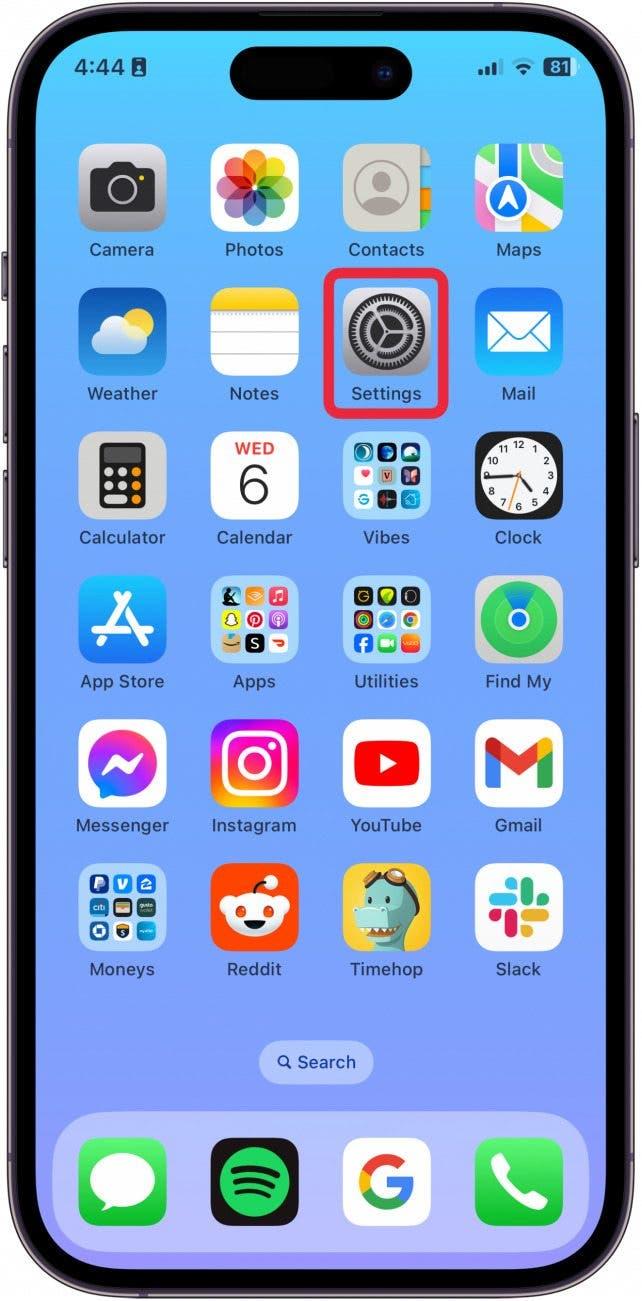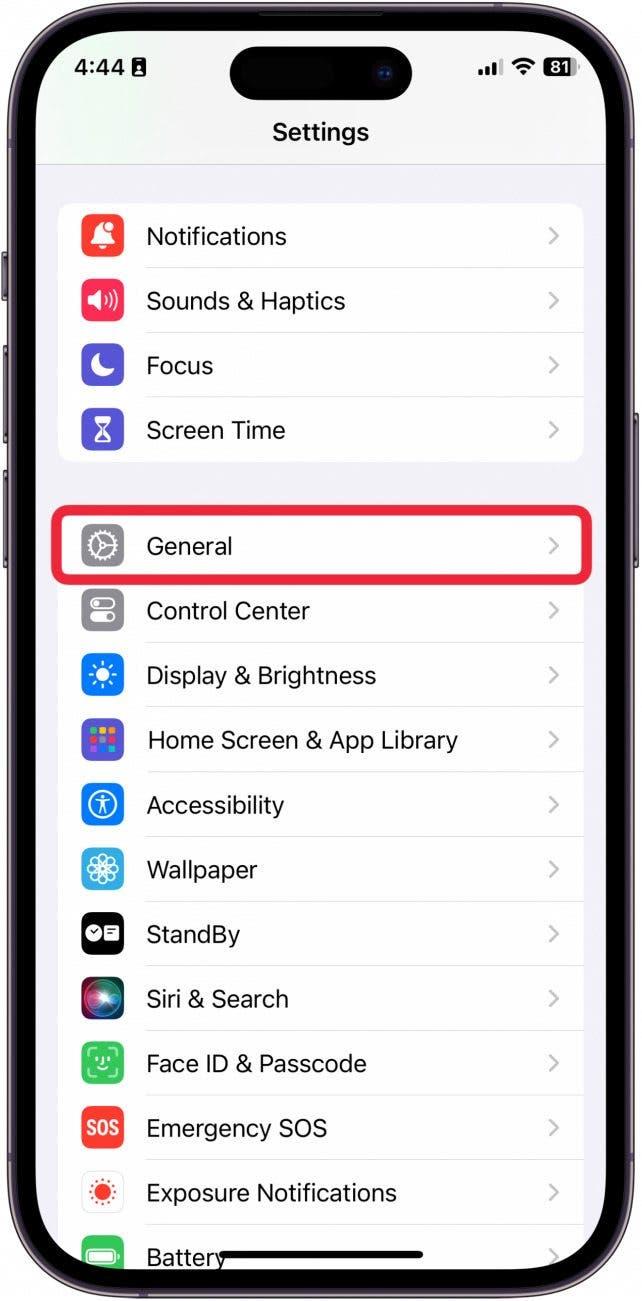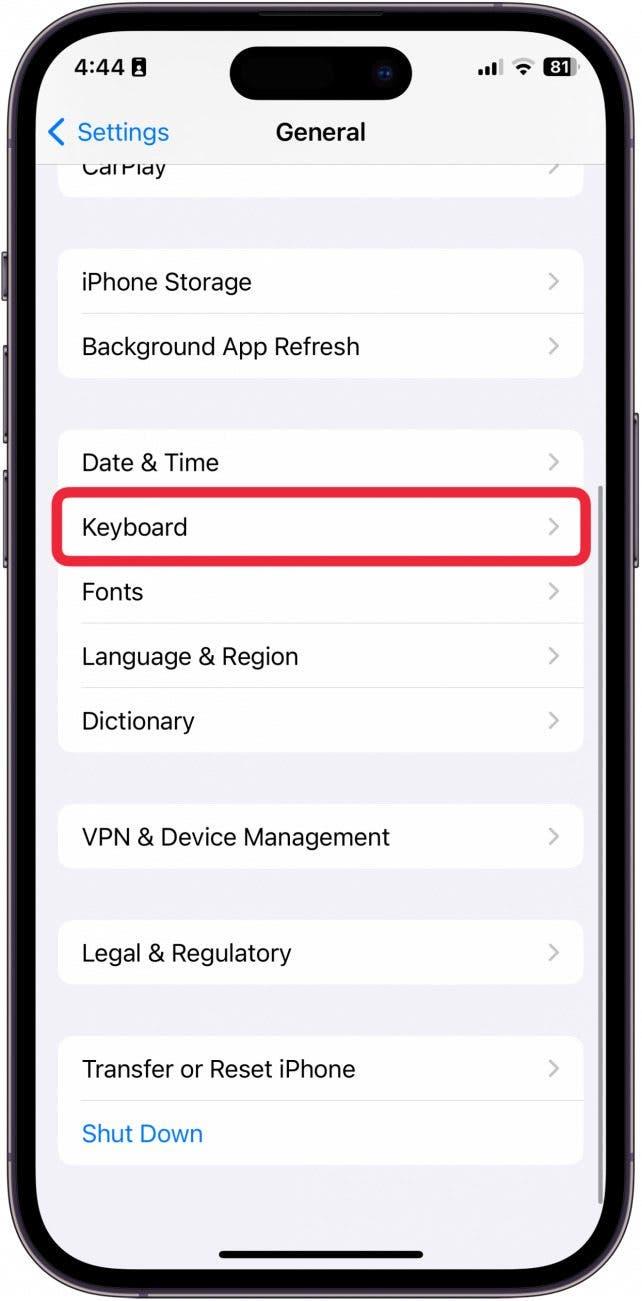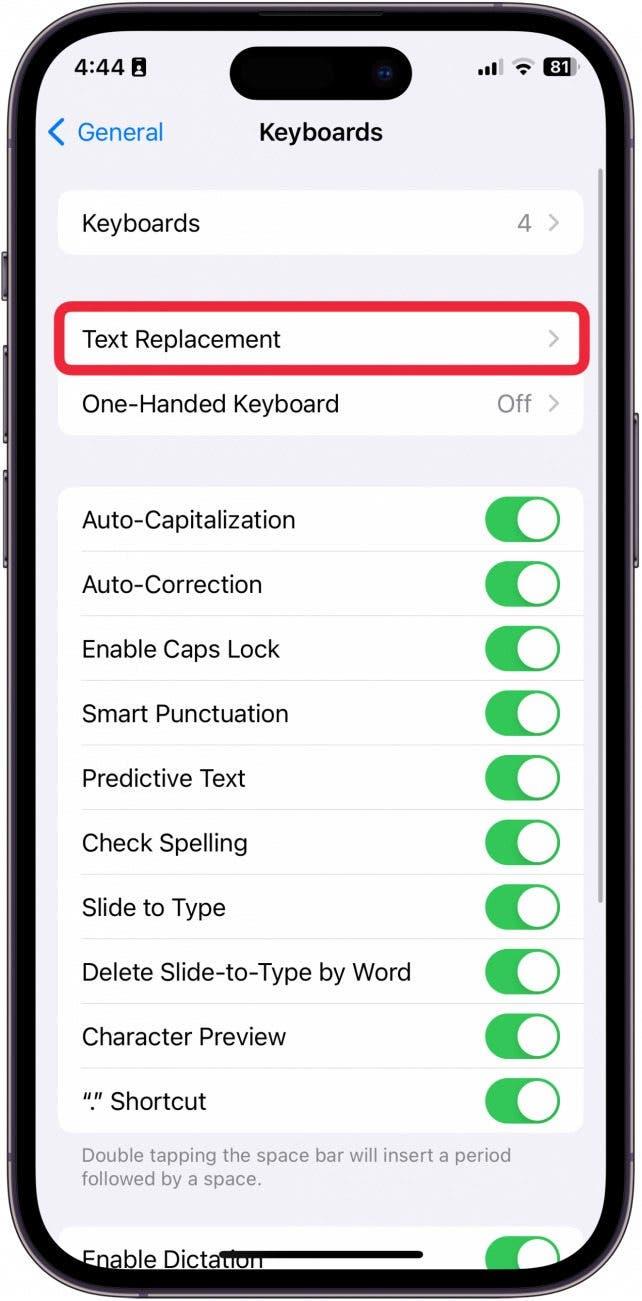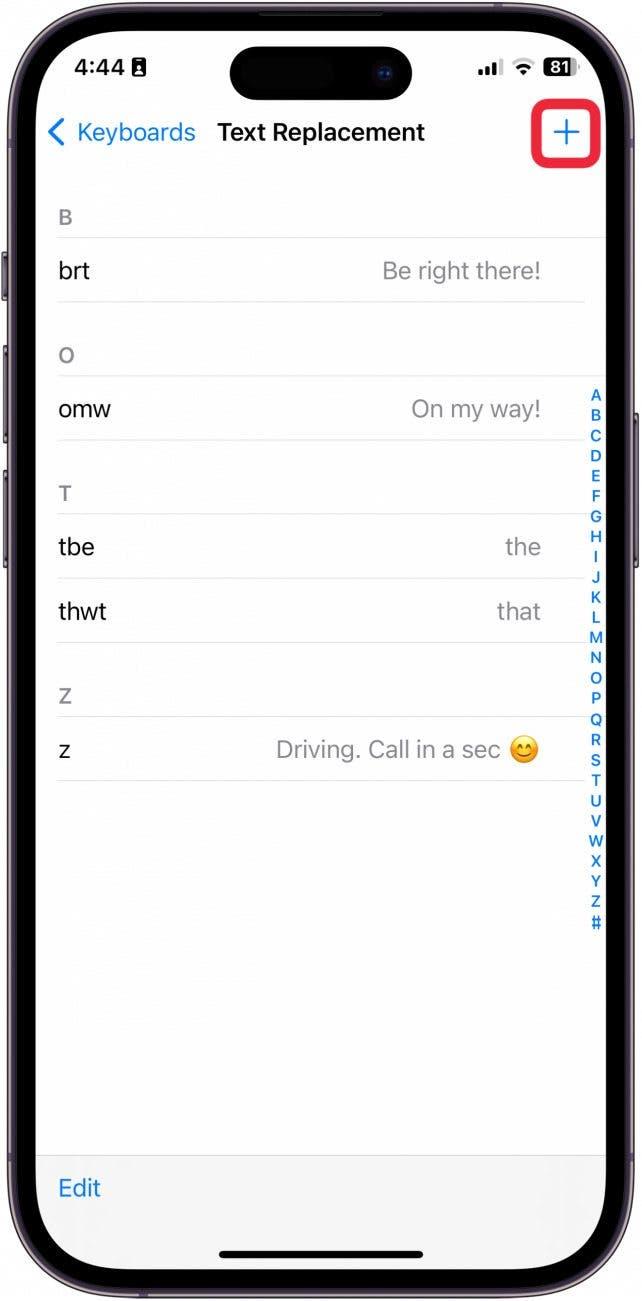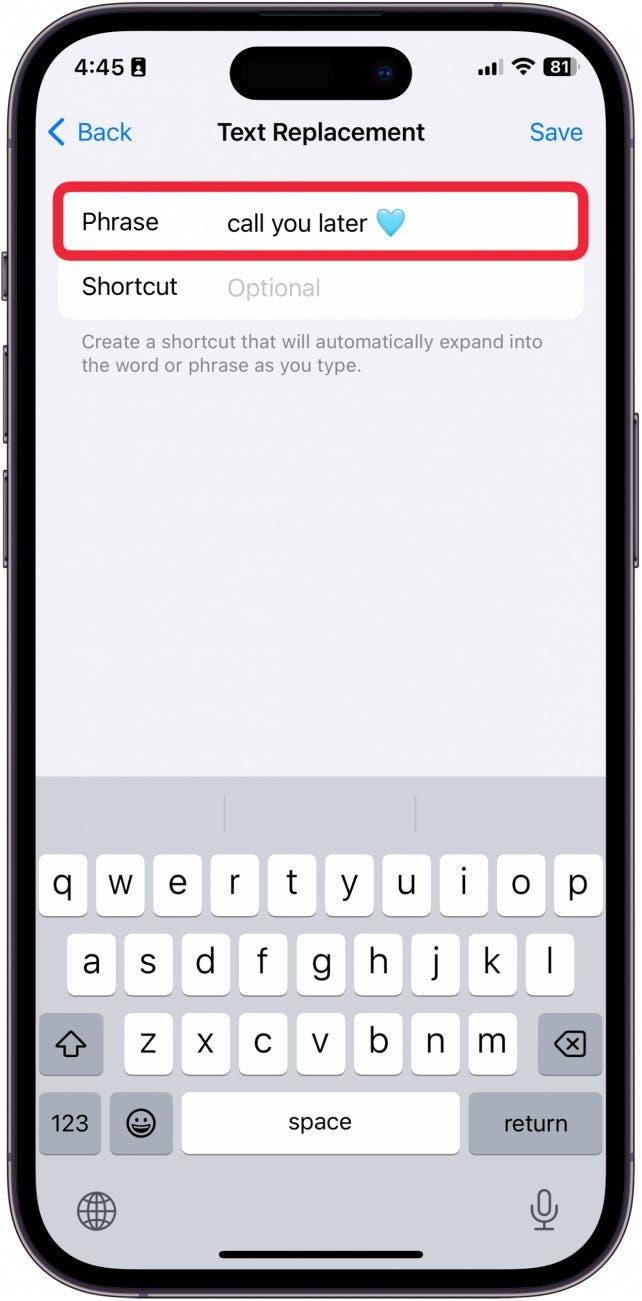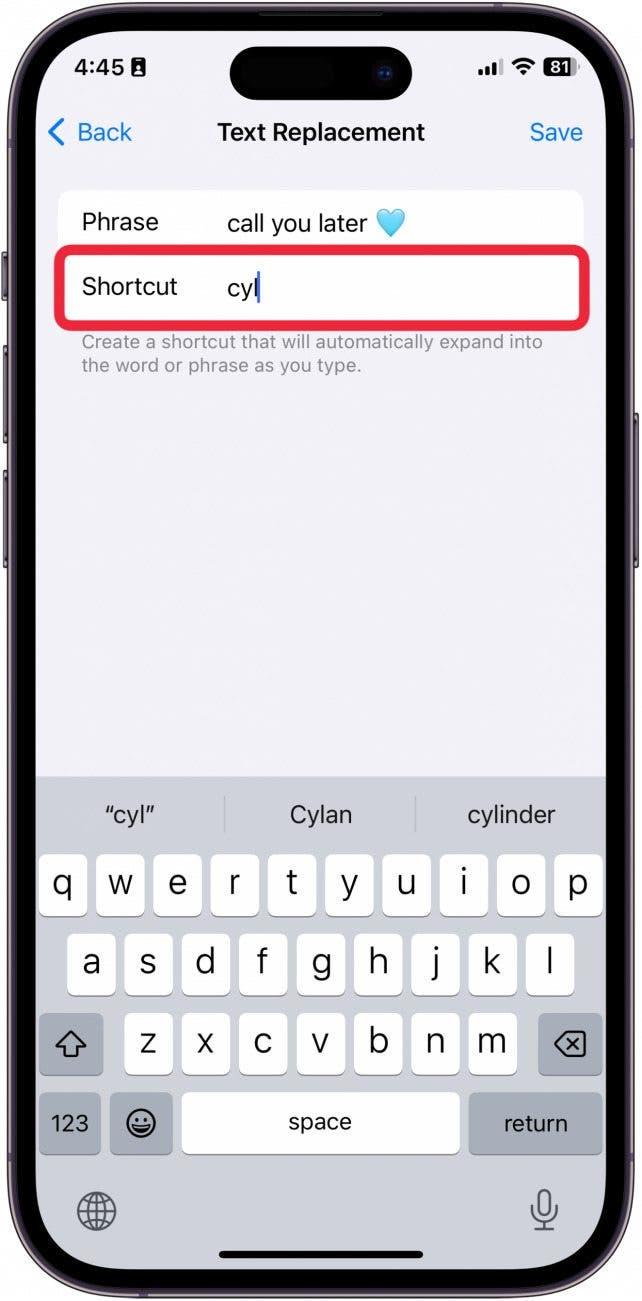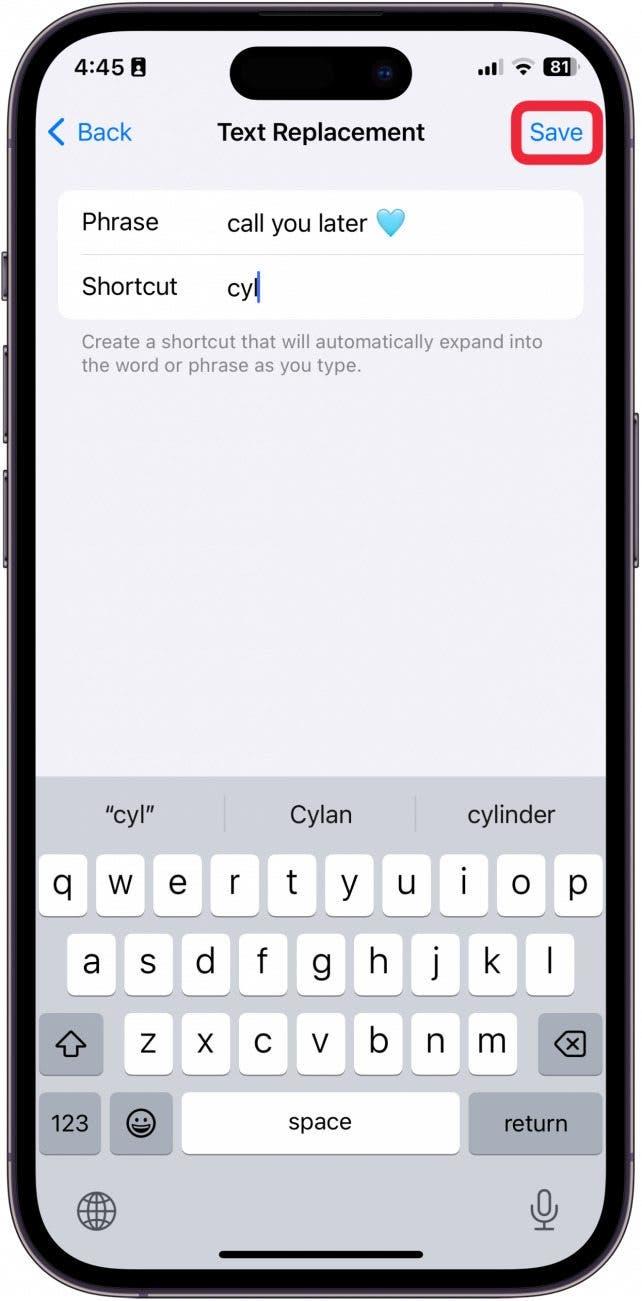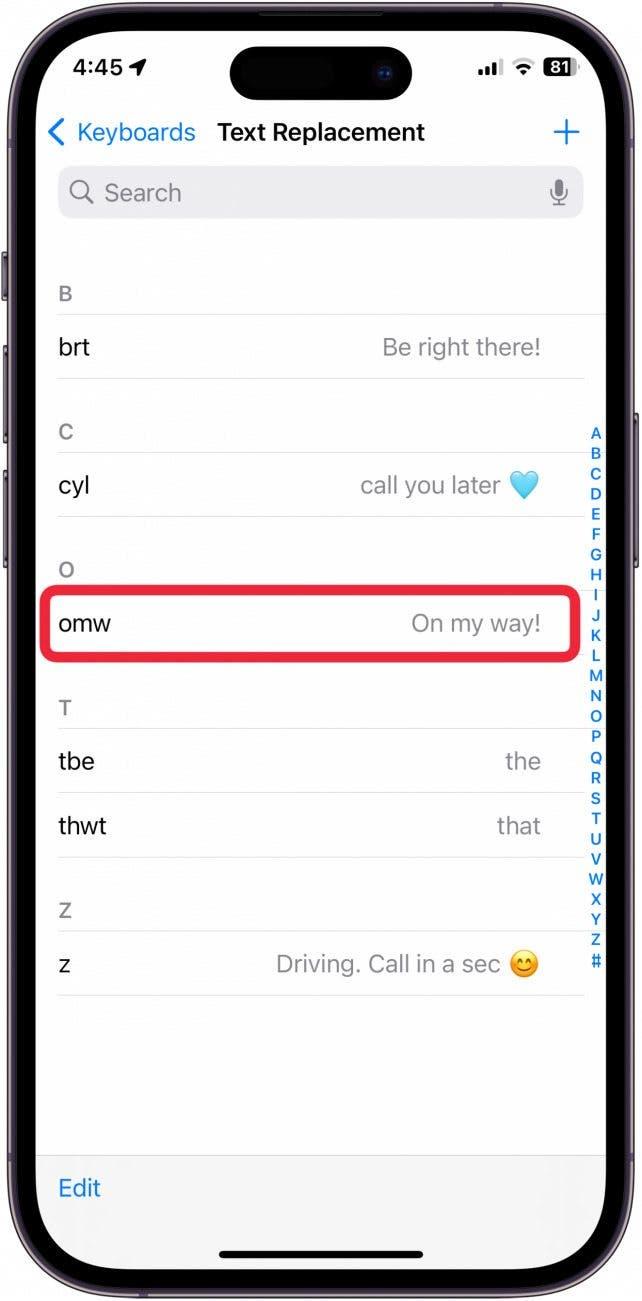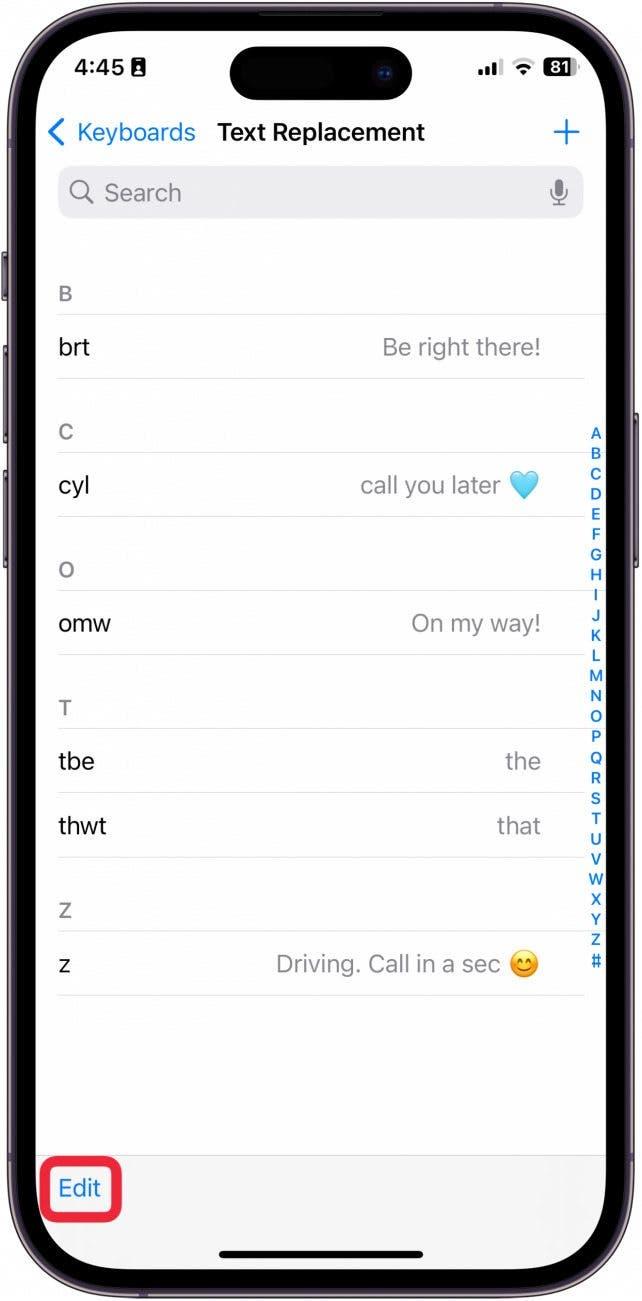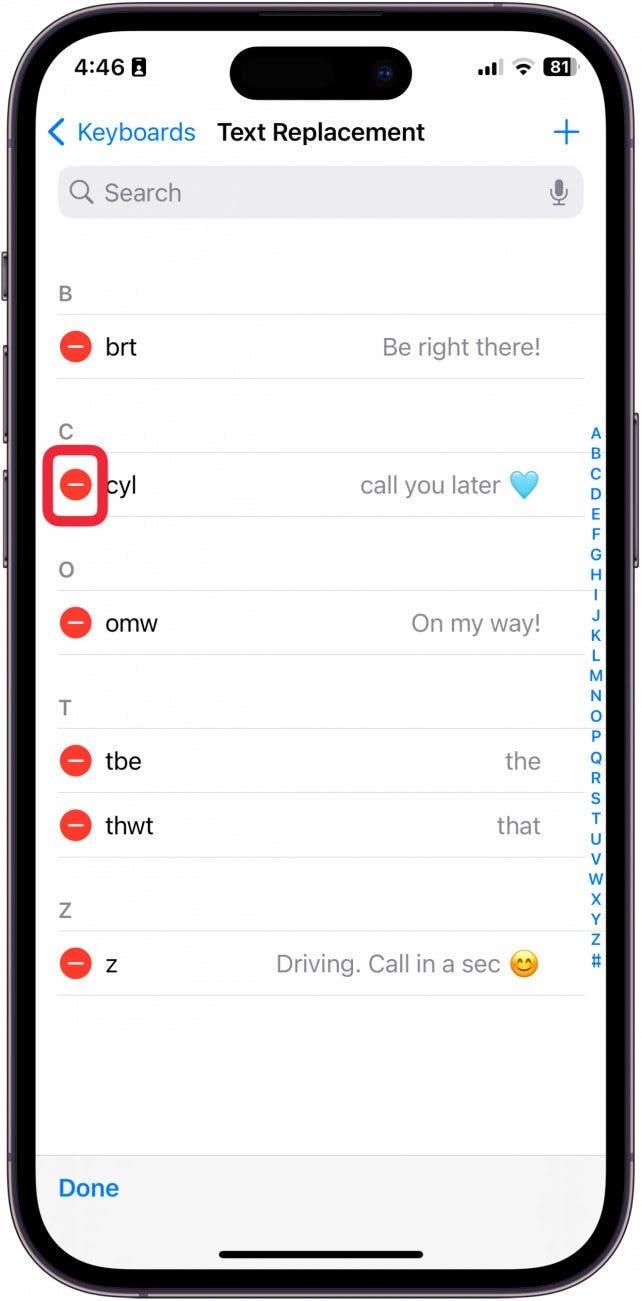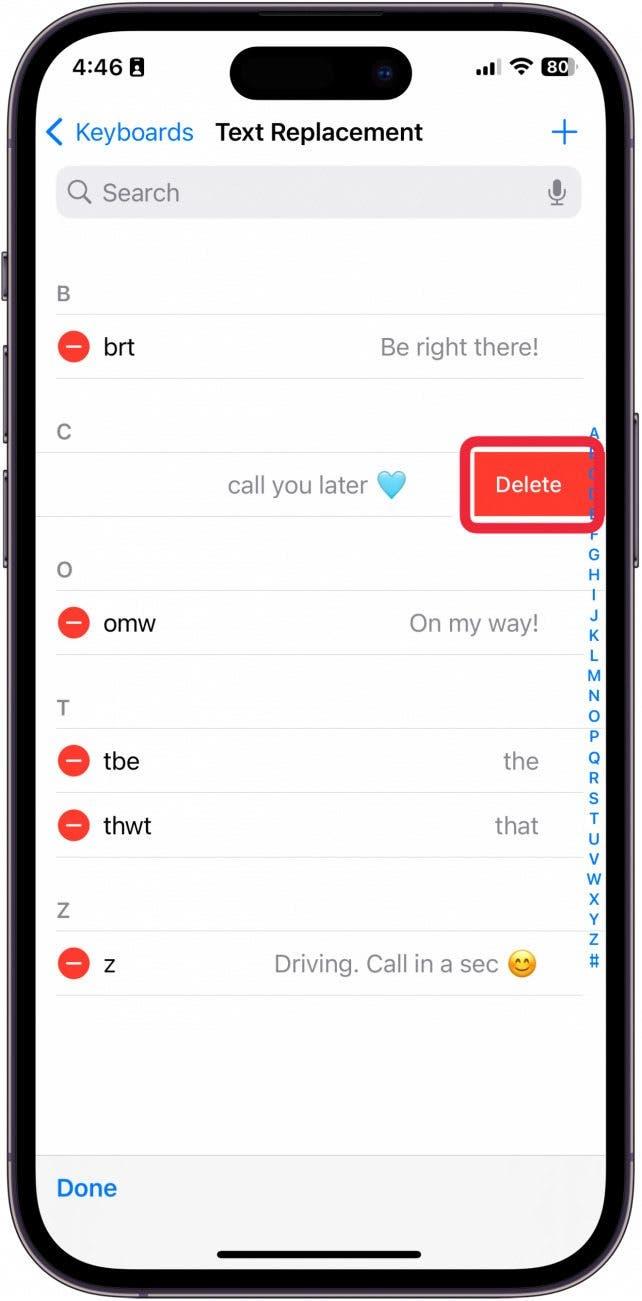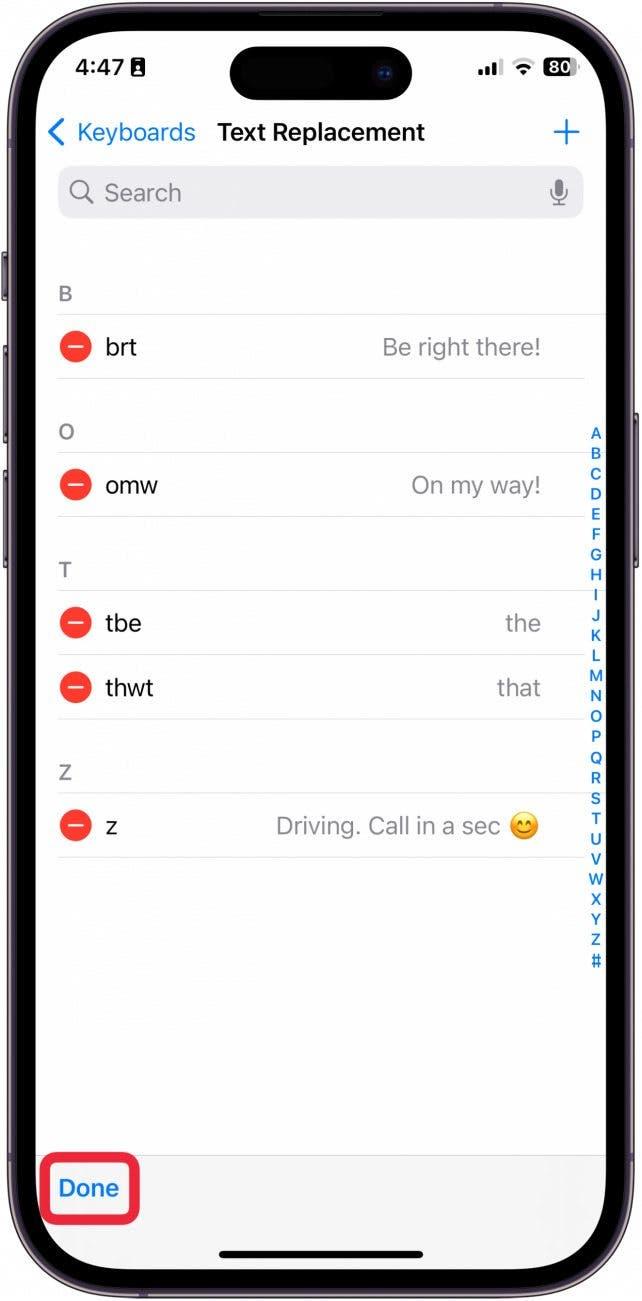هل تجد نفسك تستخدم نفس العبارات مرارًا وتكرارًا؟ أو هل غالبًا ما يخطئون في نفس الكلمات بنفس الطريقة؟ هناك العديد من الأسباب التي قد تجدها اختصارات نصية على iPhone لتكون مريحة للغاية. نحن نذهب حول كيفية إضافة اختصارات نصية على iPhone (تسمى استبدال النص) وكيفية استخدامها!
لماذا ستحب هذه النصيحة:
- قم بإنشاء اختصارات نصية على iPhone لكتابة العبارات التي تستخدمها كل يوم بسرعة.
- تخصيص استبدال النص لتصحيح الكلمات التي تميني دائمًا.
- قم بإنشاء اختصار لوحة المفاتيح لكتابة عبارة سريعة أثناء الانشغال.
كيفية إضافة اختصارات لوحة المفاتيح iPhone
متطلبات النظام
تم تنفيذ هذه النصيحة على iPhone 12 Running IOS 17.3 أو أحدث. تعلم كيفية التحديث إلى أحدث iOS .
هناك طريقة رائعة أخرى لاستخدام اختصارات لوحة المفاتيح وهي إنشاء خطاب مشغل لتكتب عبارة كاملة. هذا يجعل من السهل للغاية إرسال رسالة كاملة إلى شخص ما دون الحاجة إلى كتابة أكثر من حرف واحد. إذا كنت ترغب في تعلم نصائح رائعة لاستخدام جهاز iPhone الخاص بك ، فتأكد من التسجيل من أجل مجاني نصيحة اليوم !
 اكتشف ميزات iPhone الخاصة بـ iPhone Tip Tip Tip Daily (مع لقطات شاشة وتعليمات واضحة) حتى تتمكن من إتقان iPhone في دقيقة واحدة فقط في اليوم.
اكتشف ميزات iPhone الخاصة بـ iPhone Tip Tip Tip Daily (مع لقطات شاشة وتعليمات واضحة) حتى تتمكن من إتقان iPhone في دقيقة واحدة فقط في اليوم.
- على جهاز iPhone الخاص بك ، فتح الإعدادات .

- اضغط على الجنرال .

- اضغط على لوحة المفاتيح .

- اضغط على استبدال النص .

- لإضافة اختصار جديد ، اضغط على علامة Plus.

- في مربع العبارات ، اكتب العبارة التي تريد تشغيلها. على سبيل المثال ، إذا كنت ترغب في تشغيل “اتصل بك لاحقًا” عن طريق كتابة “Cyl” ، فيجب عليك كتابة “اتصل بك لاحقًا” في مربع العبارات.

- في مربع الاختصار ، اكتب الاختصار. لاستخدام المثال أعلاه ، يجب عليك كتابة “Cyl” في مربع الاختصار.

- اضغط على حفظ .

- يمكنك تحرير عبارات استبدال النص عن طريق النقر عليها.

- يمكنك حذف عبارات استبدال النص عن طريق التنصت على التحرير .

- اضغط على الدائرة الحمراء بجانب العبارة التي تريد حذفها.

- ثم ، اضغط على حذف .

- اضغط على الانتهاء عند الانتهاء.

نصيحة محترف
إذا كانت هناك كلمة في فقدان التصحيح التلقائي باستمرار ، فيمكنك استخدام هذه الخدعة لاستبدال الكلمة غير المقيدة بشكل متكرر مع الكلمة الصحيحة.
وهذه هي الطريقة التي تجعل اختصارات لوحة المفاتيح على iPhone!